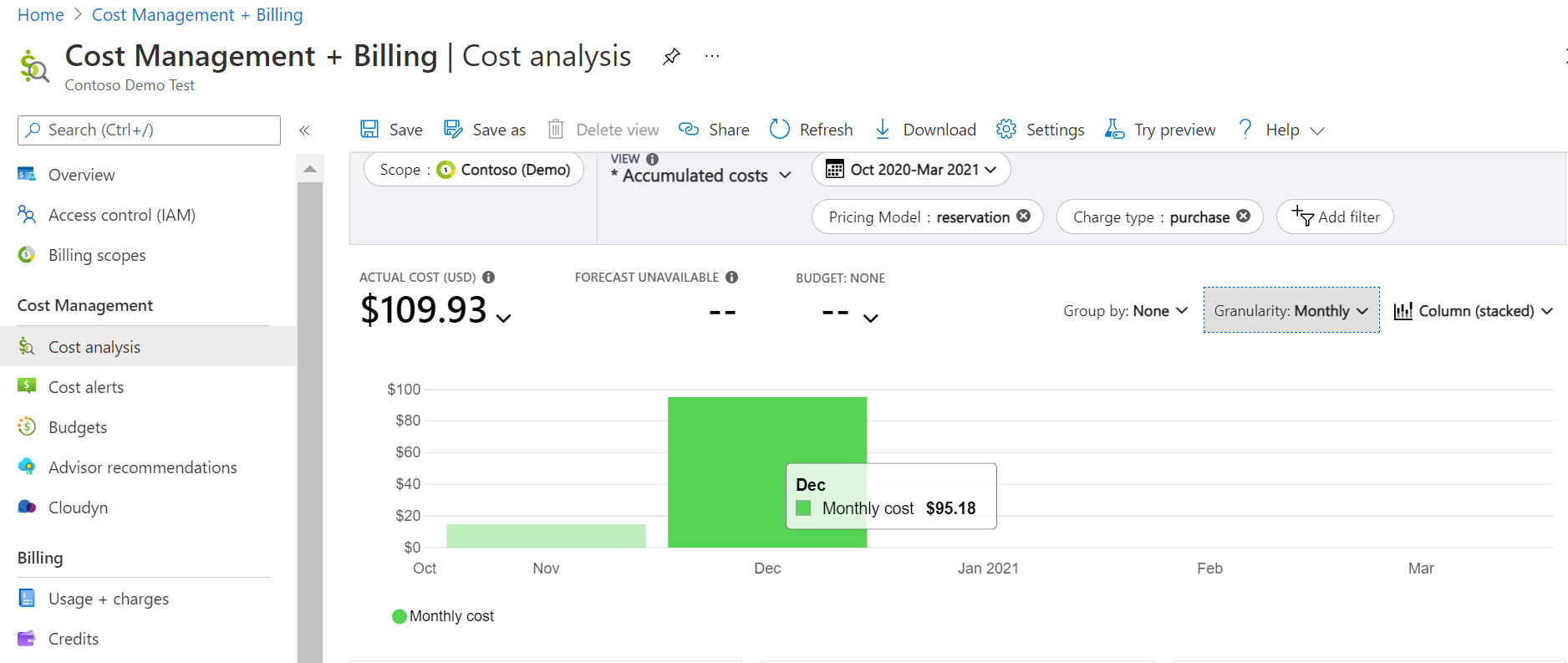Exibir transações de reembolso e compra de reserva
Há algumas maneiras diferentes de exibir transações de reembolso e compra de reserva. Você pode usar o portal do Azure, o Power BI e as APIs REST. Você pode ver uma reserva trocada como reembolso e compra nas transações.
Exibir compras de reserva no portal do Azure
Leitores de cobrança de Contrato Enterprise e Contrato de Cliente da Microsoft podem exibir compras acumuladas para reservas na Análise de custo.
- Entre no portal do Azure.
- Navegue para Gerenciamento de Custos + Cobrança.
- Selecione Análise de custo no menu à esquerda.
- Aplique um filtro para o Modelo de Preços e selecione reserva.
- Para exibir compras de reservas, aplique um filtro para o Tipo de Encargo e selecione comprar.
- Defina a Granularidade como Mensal.
- Defina o tipo de gráfico como Coluna (Empilhado).
Exibir transações de reserva no portal do Azure
Um administrador de cobrança do Contrato de Cliente da Microsoft pode exibir as transações de reserva no Gerenciamento de Custos e Cobrança. Para registros do EA, os administradores do EA, os administradores indiretos e os administradores de parceiros podem exibir as transações de reserva no Gerenciamento de Custos e na Cobrança.
Para exibir os reembolsos correspondentes para transações de reserva, selecione um Intervalo de tempo que inclua as datas de reembolso da compra. Talvez seja necessário selecionar Personalizado na opção da lista Intervalo de tempo .
- Entre no portal do Azure.
- Procure Gerenciamento de custo + cobrança e selecione-o.
- Selecionar um escopo do orçamento.
- Selecione Transações de reserva.
O item de menu à esquerda das Transações de Reserva só aparece se você tiver um escopo de faturamento selecionado. - Para filtrar os resultados, selecione Timespan, Tipo ou Descrição.
- Escolha Aplicar.
Exibir transações de reserva no Power BI
Um administrador de Registro Enterprise pode exibir transações de reserva com o aplicativo de Gerenciamento de Custos do Power BI.
- Obtenha o Aplicativo do Power BI de Gerenciamento de Custos.
- Navegue até o relatório de Compras de RI.
Para saber mais, confira Aplicativo do Power BI de Gerenciamento de Custos para Contratos Enterprise.
Usar APIs para obter transações de reserva
Usuários do EA (Contrato Enterprise) e do Contrato de Cliente da Microsoft podem obter os dados de transações de reserva usando a API de Transações de Reserva – Listar.
Precisa de ajuda? Entre em contato conosco.
Se você tiver dúvidas ou precisar de ajuda, crie uma solicitação de suporte.
Próximas etapas
- Para aprender a gerenciar uma reserva, confira Gerenciar Reservas do Azure.
- Para saber mais sobre as Reservas do Azure, consulte os seguintes artigos: